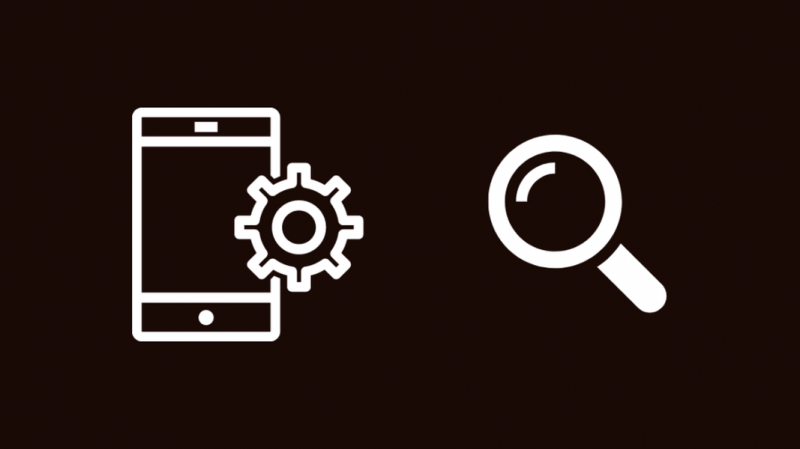Svoje omrežje sem nastavil za samodejno povezovanje pametnih naprav doma in naprav, ki so daleč, na 2,4 GHz pas mojega dvopasovnega usmerjevalnika.
Naprave, ki so bližje in običajno uporabljajo več podatkov, kot je moja igralna konzola, TV in računalnik, se povežejo na 5 GHz.
Enako velja za moj telefon in prenosni računalnik, ki samodejno preklapljata med pasovi 2,4 GHz in 5 GHz, odvisno od razdalje od usmerjevalnika, ko se premikam po domu.
Toda v zadnjem času je bila moja povezava s pasom 2,4 GHz precej neenakomerna in večino časa se moje naprave sploh ne povežejo z Wi-Fi.
Brez udobja Wi-Fi bi bilo delo težko dokončati pravočasno, zato sem šel na splet, da bi ugotovil, zakaj se to dogaja.
Upal sem, da bom našel nekaj, kar bi enkrat za vselej odpravilo to težavo in mojemu usmerjevalniku omogočilo brezhibno preklapljanje med 2,4 in 5 GHz Wi-Fi.
Po nekaj urah raziskovanja, ki je vključevalo branje objav na forumih in dokumentacije usmerjevalnika, sem bil pripravljen z nekaj popravki, za katere sem vedel, da bi lahko delovali.
Preizkusil sem jih na svojem usmerjevalniku in svojih napravah in uspelo mi je, da je začel delovati v samo nekaj minutah.
Ta članek združuje vse, kar sem našel, in bi vam moral pomagati pri ponovni vzpostavitvi povezave z omrežjem 2,4 GHz.
Če se vaša naprava ne more povezati s pasom Wi-Fi 2,4 GHz, preverite nastavitve naprave in se prepričajte, da je nastavljena za povezovanje s pasom 2,4 GHz. Prav tako lahko posodobite usmerjevalnik in napravo ter znova zaženete ali ponastavite usmerjevalnik.
Kasneje v tem članku odkrijte, kako lahko posodobite vdelano programsko opremo usmerjevalnika in zakaj je pomembno, da je vaša naprava posodobljena in uporablja najnovejšo programsko opremo.
Preverite nastavitve naprave
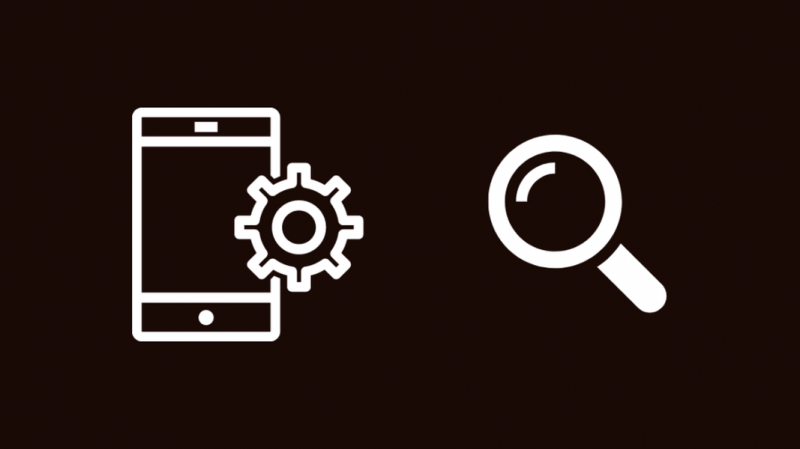
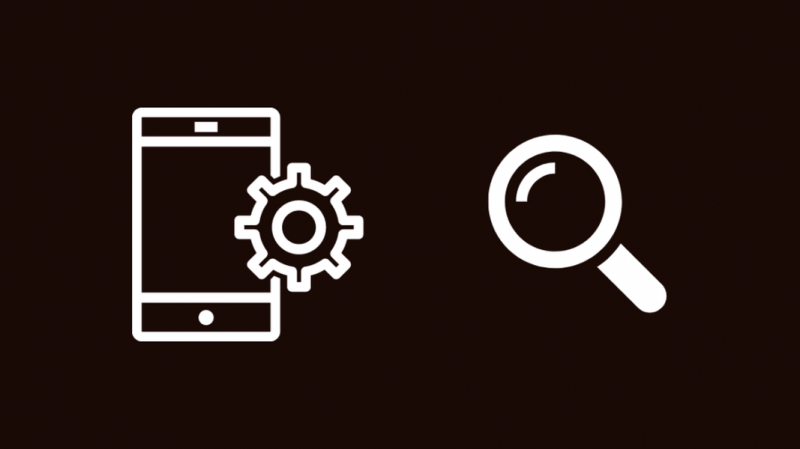
Nekatere naprave imajo nastavitev, da se, ko so vklopljene, ne povežejo z omrežji Wi-Fi 2,4 GHz.
Funkcija je bila morda namenjena povečanju zmogljivosti naprave v omrežju Wi-Fi z uporabo samo 5 GHz, vendar vam ne omogoča povezave s počasnejšim pasom 2,4 GHz.
Preverite nastavitve naprave, da vidite, ali ima vaša naprava enako ali podobno nastavitev, in jo za trenutek izklopite.
Poskusite zdaj povezati napravo z dostopno točko 2,4 GHz in preverite, ali lahko vzpostavite povezavo.
Posodobite svojo napravo
Ko se dela na programski opremi vaše naprave, bodo razvijalci občasno izdali posodobitve in popravke zanjo.
Ti popravki odpravijo napake in druge težave, ki bi lahko vplivale na delovanje naprave.
Napake povzročajo, da se naprave ne povezujejo z omrežji Wi-Fi in tisto, ki ste jo morda preprečili, da bi se vaša naprava posebej povezala s pasom 2,4 GHz.
Zato je zelo pomembno, da so vaše naprave posodobljene in imajo najnovejšo različico popravkov in popravkov napak.
Preverite posodobitve svojih naprav in jih čim prej namestite.
Ko je vaša naprava posodobljena, jo poskusite znova povezati s pasom 2,4 GHz.
Posodobite vdelano programsko opremo usmerjevalnika
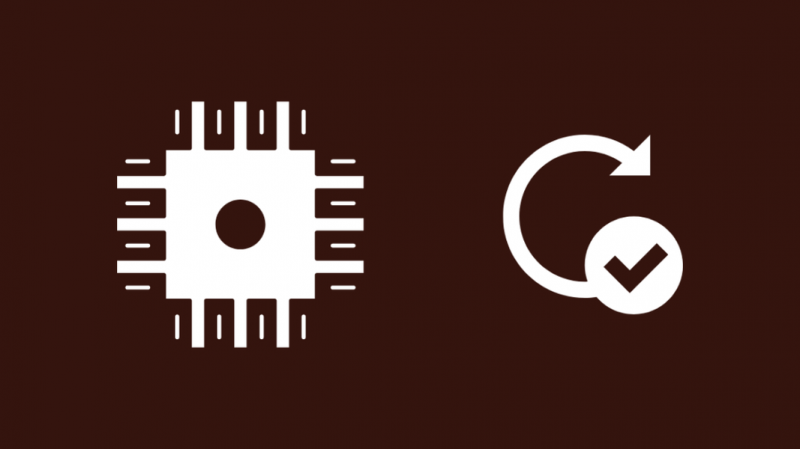
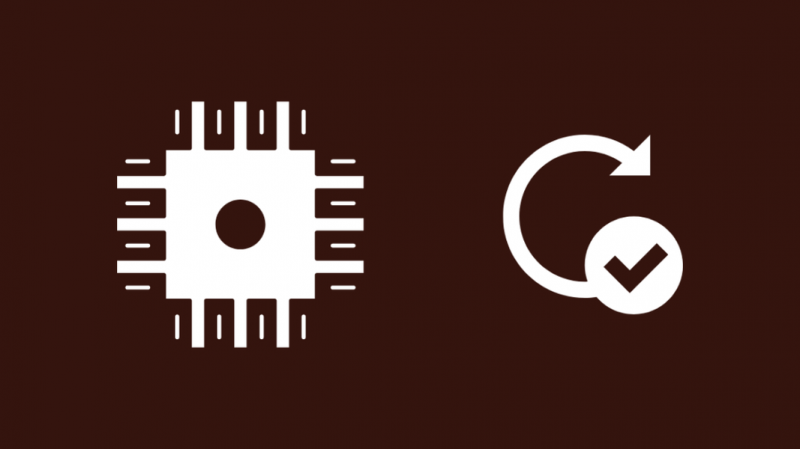
Ista logika velja za vaš usmerjevalnik, vendar je njegova posodobitev nekoliko drugačna od posodobitve drugih naprav.
Usmerjevalniki običajno posodabljajo svojo vdelano programsko opremo namesto programske opreme, ker usmerjevalniki uporabljajo programsko opremo, ki se bolje povezuje z njihovo strojno opremo.
Če želite posodobiti vdelano programsko opremo usmerjevalnika:
- Pojdite na spletno mesto za podporo usmerjevalnika.
- Preverite, ali so na voljo posodobitve vdelane programske opreme za vaš model usmerjevalnika, in jo prenesite v svoj računalnik.
- Odprite nov zavihek brskalnika.
- V naslovno vrstico vnesite 192.168.1.1 in pritisnite Enter.
- Prijavite se v svoj usmerjevalnik. Privzete podatke za prijavo najdete na nalepki pod usmerjevalnikom.
- Pojdite na razdelek Administracija. Če ga ni, si lahko v priročniku usmerjevalnika ogledate natančen razdelek, ki ga boste morali obiskati.
- Prenesite datoteko, ki ste jo pravkar prenesli, v usmerjevalnik.
- Zaženite posodobitev vdelane programske opreme.
- Usmerjevalnik se bo znova zagnal po končani posodobitvi vdelane programske opreme.
Poskusite znova povezati svoje naprave z dostopno točko 2,4 GHz, da preverite, ali posodobitev deluje.
Znova zaženite usmerjevalnik
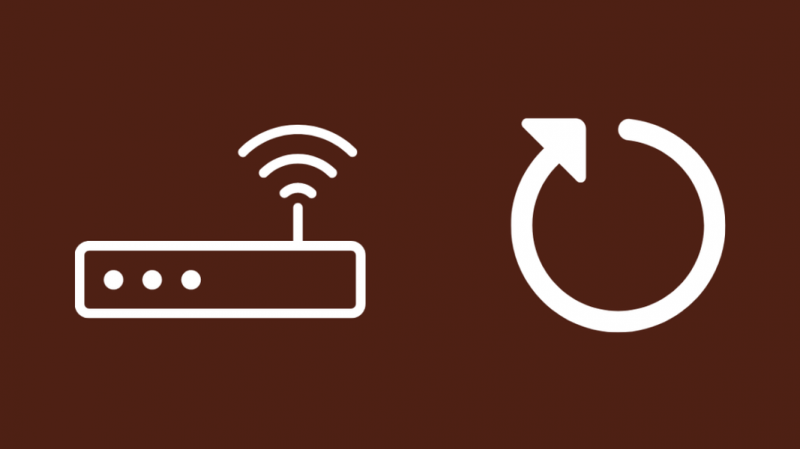
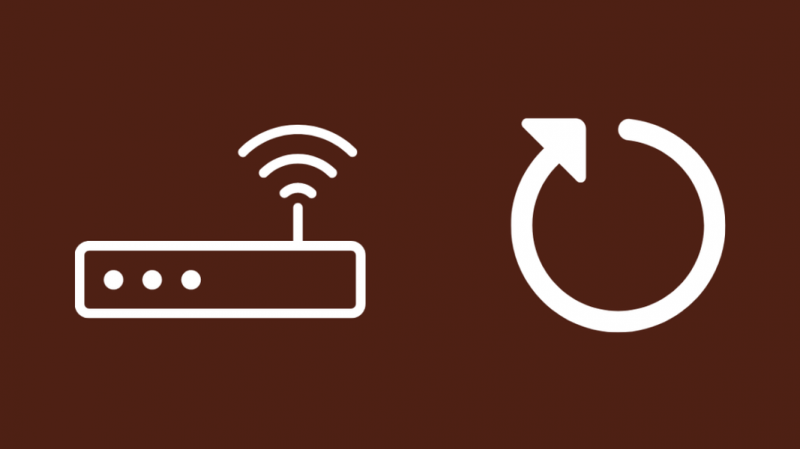
Če posodobitev vdelane programske opreme usmerjevalnika ni delovala in tudi posodobitev naprave ne, lahko poskusite znova zagnati usmerjevalnik in preveriti, ali to pomaga.
Ponovni zagoni delujejo kot mehka ponastavitev in opazili so, da so odpravili kar nekaj napak pri mnogih usmerjevalnikih.
Najboljši način za to bi bil cikel napajanja, zato za to sledite spodnjim korakom:
- Izklopite usmerjevalnik.
- Odklopite ga iz stene.
- Ponovno ga priključite šele, ko počakate vsaj eno minuto.
- Ponovno vklopite usmerjevalnik.
Ko se usmerjevalnik vklopi, povežite napravo z dostopno točko 2,4 GHz.
To lahko poskusite še nekajkrat, če prvič ne deluje.
Ponastavite svoj usmerjevalnik
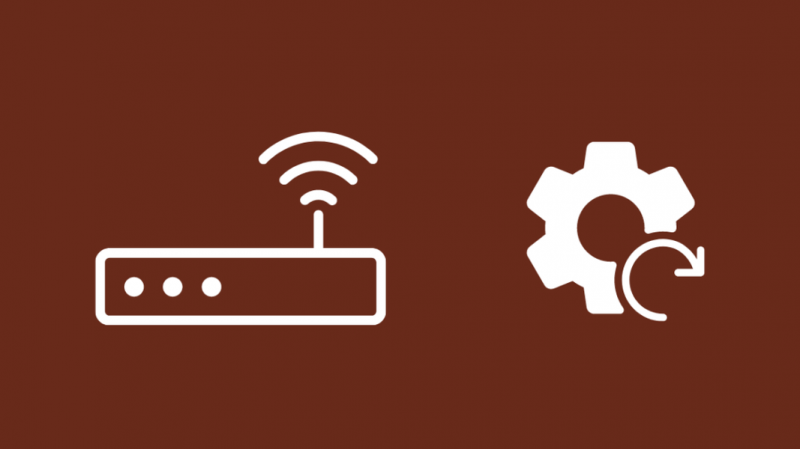
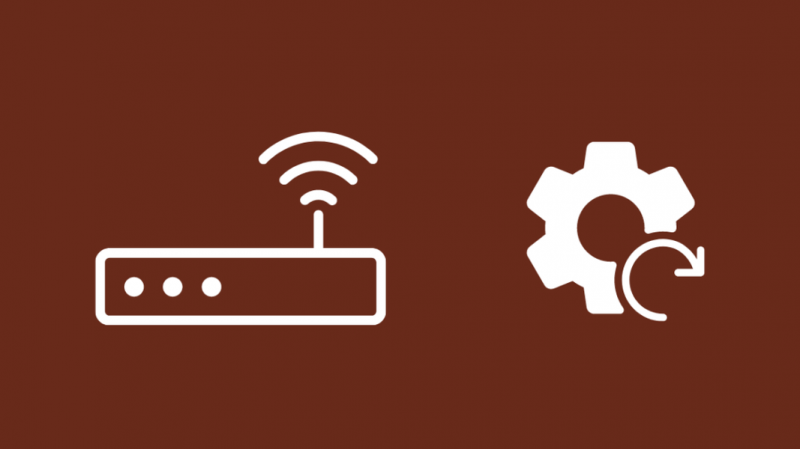
Če ponovni zagon ne deluje, je naslednji logični korak ponastavitev usmerjevalnika na tovarniške nastavitve.
S tem boste izbrisali vse nastavitve, vključno z vašim imenom Wi-Fi po meri, nastavitvami QoS in obnovili geslo za Wi-Fi na privzete vrednosti.
To storite samo, če ste pripravljeni vse znova nastaviti od začetka.
Za ponastavitev usmerjevalnika:
- Poiščite gumb z oznako »Ponastavi« na zadnji strani usmerjevalnika. Biti mora vdolbljen in videti kot luknjica.
- Vzemite sponko za papir ali nekaj nekovinskega in koničastega, da pritisnete gumb.
- Z orodjem pritisnite gumb in ga držite vsaj 30 sekund.
- Usmerjevalnik se bo znova zagnal in ko se ponovno vklopi, je postopek zaključen.
Po nastavitvi poskusite povezati napravo s pasom 2,4 GHz usmerjevalnika, da preverite, ali je ponastavitev delovala.
Obrnite se na podporo


Če vam noben od teh korakov za odpravljanje težav ne pomaga, se obrnite na tehnično podporo vašega usmerjevalnika.
Za usmerjevalnike, ki ste jih zakupili pri ponudniku internetnih storitev, je bolje, da se obrnete na ponudnika internetnih storitev.
Vodijo vas skozi dodatne korake in vas lahko prosijo, da jim ga pošljete, če ga ne morejo popraviti po telefonu.
Končne misli
2,4 GHz se uporablja skoraj izključno zaradi prednosti dosega, ki ga ima nad 5 GHz, zaradi stroškov pa tudi večina pametnih domačih naprav uporablja le 2,4 GHz Wi-Fi.
Če ima vaš dvopasovni usmerjevalnik težave z zanesljivostjo pri 2,4 GHz, razmislite o nakupu enopasovnega usmerjevalnika 2,4 GHz in uporabite dvopasovni usmerjevalnik za 5 GHz Wi-Fi.
Priporočam enopasovni usmerjevalnik ASUS N300, če želite dober 2,4 GHz usmerjevalnik.
Motnje ne bodo predstavljale velike težave, če usmerjevalnik postavite strateško.
Morda boste uživali tudi v branju
- Ni mogoče vzpostaviti povezave s 5 GHz Wi-Fi: Kako popraviti v nekaj sekundah
- Zakaj je moj signal Wi-Fi kar naenkrat šibek
- Xfinity Wi-Fi je povezan, vendar ni dostopa do interneta: kako popraviti
- Ethernet počasnejši od Wi-Fi: Kako popraviti v nekaj sekundah
Pogosto zastavljena vprašanja
Kako spremenim svojo frekvenco Wi-Fi?
Če želite spremeniti frekvenco Wi-Fi, morate imeti dvopasovni usmerjevalnik.
Ti dvopasovni usmerjevalniki so običajno prikazani kot dve dostopni točki na napravah, ki podpirajo oba pasova Wi-Fi.
Povežite se z dostopno točko, ki ima v imenu 5 za ta pas ali 2,4 za pas 2,4 GHz.
Ali lahko prisilim svoj telefon, da uporablja 2,4 GHz?
Če želite prisiliti telefon, da uporablja 2,4 GHz, se povežite z dostopno točko 2,4 GHz in poskrbite, da telefon pozabi 5 GHz AP.
Tapnite in pridržite dostopno točko 5 GHz in pozabite na omrežje.
Ali iPhone uporablja 2,4 GHz ali 5 GHz?
Vsi iPhoni od 12 in novejši imajo podporo za 2,4 in 5 GHz Wi-Fi.
Starejši modeli nimajo podpore, ker nimajo potrebne strojne opreme.
Ali naj uporabim različne SSID-je za 2,4 in 5 Ghz?
Vaš usmerjevalnik že uporablja nekoliko drugačen SSID za oba pasova, a da si olajšate življenje in prepoznate pasove, lahko spremenite SSID na karkoli želite.